使用小米路由器突破电信天翼飞Young宽带校园客户端限制的方法
很多大学校园都有电信天翼飞Young宽带活动,但是限制客户端连接个数让人真的很不爽,现在使用使用小米路由器简单几步就可轻松破解客户端的限制,再也不用每次联网都要登陆一下电信客户端软件了!还可以安装无线路由器,不用登陆即可上网。突破电信天翼飞Young宽带校园客户端限制的方法有简单教程,以及新版天翼飞Young协同拨号器破解教程。
1、先下载天翼飞young算号器号。
2、下算号器后,在这个工具上输入你的帐号(怕密码泄露可以不输入密码),然后工具的右上角处有一个“C”的按钮,按一下就是把帐号复制.
3、复制的账号就是实际的pppoe的账号,把它保存在电脑里。到此我们就已经获得了真正的拨号账号,而密码就是电信给你的账号的密码,如果你了解如何设置路由器和电脑,你就可以绕过电信客户端上网了,如果不清楚,请继续看一下步骤。
【电脑共享wifi】
1、在右下角的网络连接图标上右键,打开网络与共享中心。
2、在更改网络设置里选择“设置新的连接或网络”-------->“下一步”-------->"下一步"------->选择"宽带(PPPOE)"------>输入计算得到的账号和电信给你那个账号的密码(推荐选上记住密码,这样就不必没次都要求输入密码了),连接成功后即可上网。
3、安装任何wifi共享软件即可创建你的热点给其他设备上网了。
【连接无线路由器】
1、和普通宽带一样设置即可,账号为之前计算得到的账号,密码为电信给你的那个账号的密码。
天翼飞YOUNG校园拨号器3.03算号教程
最近电信校园宽带PPPOE服务器频繁更新导致之前流传的PPPOE校园宽带拨号器在我校大多无法正常连接,无法通过路由器接入电信校园宽带。而天翼飞YOUNG校园拨号器3.03版本的宽带帐号加密需要与PPPOE接入服务器交互共同完成且暂时无法取得服务端的算法。现给出一个抓包的方法获取电信校园宽带加密帐号的方法。
同时希望有能力的同学分享真正的批量算号器原理:用抓包工具取得天翼飞YOUNG校园拨号器成功联网前最后一次发出的帐号数据。并利用Too many conections冲突,使最后一次发出的帐号不被使用。
本教程操作环境:宿主机Gentoo Linux + 虚拟机Windows xp可能需要额外安装的软件: Wireshark 天翼飞YOUNG校园拨号器3.03注:算号过程中需要使你的校园宽带帐号已经登录。
1.算号前的准备所需软件的下载与安装Wireshark
安装:双击===>一路NEXT1.2天翼飞YOUNG
安装:同上2.配置Wirshark2.1使用Wirshark GUI版抓包2.1.1双击图标 打开Wirshark GUI版
打开Wirshark GUI版

2.1.2设置抓包的网络接口开始抓包2.1.2.a点击选择有线网卡名称开始抓包


2.1.2.b设置显示过滤规则显示过滤规则:chap.name contains "E303" (回车)

2.1.3用天翼飞YOUNG校园拨号器拨号

点击连接后会提示Too many conections

Wirshark中已经有加密帐号的信息了

2.1.4复制所需加密帐号

2.2使用Wirshark CLI版抓包Tshark是Wirshark的命令行版。2.2.1首先打开windows下的cmdshellwin+R---键入cmd---回车

2.2.2配置Tshark将操作路径切换到Wirshark安装目录(本教程中为默认地址:C:\Program Files\Wireshark)命令: cd C:\Program Files\Wireshark2.2.2.a这时你可能需要设置抓包的网络接口(单网卡用户可跳过此步骤到2.2.3)2.2.2.a.1列出当前存在的网络接口命令: tshark -D回显:  记住包含你有线网卡名称那一项的序号 本教程中为12.2.3开始抓包命令: tshark -i 1 -R "chap.length>=53" -T fields -e chap.name (这里的1即为2.2.2a.1中所需记住的那个序号)注:也可以输出重定向到文件在命令后加上>文件路径示例:tshark -i 1 -R "chap.length>=53" -T fields -e chap.name>user.txt回显:
记住包含你有线网卡名称那一项的序号 本教程中为12.2.3开始抓包命令: tshark -i 1 -R "chap.length>=53" -T fields -e chap.name (这里的1即为2.2.2a.1中所需记住的那个序号)注:也可以输出重定向到文件在命令后加上>文件路径示例:tshark -i 1 -R "chap.length>=53" -T fields -e chap.name>user.txt回显:

2.2.4用天翼飞YOUNG校园拨号器拨号同2.1.32.2.5这时你会看到cmdshell程序中已经有了数据回显:

2.2.6复制所需加密帐号最后一个字符串就是我们需要的帐号。右键----标记---选定所需帐号---右键完成。键入CTRL+C可中止抓包。

本教程结束后记:这样得到的加密帐号好像有时效性,我也不知道具体时间是,多久尽快登录吧,因为之前给吧友算的号中有的人登录不上,算出来当时就使用的就可以连接。
相关文章
小米路由器云搬家插件即将上线:网盘资料直接下载(附网盘迁移全攻略)
小米路由器宣布“云搬家插件”即将上线,网盘、云盘资料可以直接同步到小米路由器。这款云插件利用离线下载原理,无需电脑开机、直接下载到路由器中,下面我们一起来看看网2016-10-21- 小米路由器app管理路由器更加方便,能够实现远程操作,设置更新你的小米路由器插件,不用登陆WEB界面就能完完全全登陆小米路由器,遥控你的网络,一起来看看小米路由器是如2016-08-11
小米路由器3客户端电脑版怎么使用?小米路由器3客户端电脑版使用图文教
小米路由器3电脑版客户端是小米为旗下的最新路由器产品小米路由器3提供的电脑管理软件,这款软件可以让你在电脑上对小米路由器3进行设置,包括网速控制、防蹭网等功能2016-03-30- 小米路由2怎么绑定迅雷会员账号?用小米路由2绑定迅雷会员账号主要是提示下载速度,网速很慢就可以用这招解决,下面分享绑定的教程,和如何免费获取迅雷会员的教程,需要的2015-11-12
- 小米路由器穿墙模式及最优信号选取?小米路由器有很多新的功能,比如说支持穿墙模式,让我们在很远的地方也能接收到来自路由器的信号,当然除了这个功能,我们还可以体验一2015-06-29
- 迅雷远程下载怎么绑定new wifi新路由?迅雷的远程下载拥有众多的设备支持,那么这里就说下关于new wifi路由吧,需要的朋友可以参考下2015-04-30
- 米路由器远程下载错误类型及解决方法汇总来啦!小米路由器远程下载资源到路由器是一个非常棒的功能,给我们带了全新的下载体验。可是由于种种原因,有时候我们添加远程下载2015-04-15
- 使用小米路由器用户的朋友们可以将海量视频或者文件存放于路由器内置硬盘中,然后使用手机本地观看。不过由时候,我们会遇到小米路由APP软件无法播放视频提示:“暂不支持2014-12-03
- 目前小编最喜欢小米路由器的远程下载功能,相信这个是很多人喜欢的功能吧,只要有了这个功能,再也不用每天守在电脑面前等着下载完毕啦,而且电脑可以随时关闭,只要路由器2014-10-30
 小米三大产品之一的小米路由器,因功能强大,设置简单,受到消费者的青睐。小米路由器的设置只要简单几步就能完成。而且如果没有电脑的话,用手机也可以轻松完成小米路由器2018-11-08
小米三大产品之一的小米路由器,因功能强大,设置简单,受到消费者的青睐。小米路由器的设置只要简单几步就能完成。而且如果没有电脑的话,用手机也可以轻松完成小米路由器2018-11-08





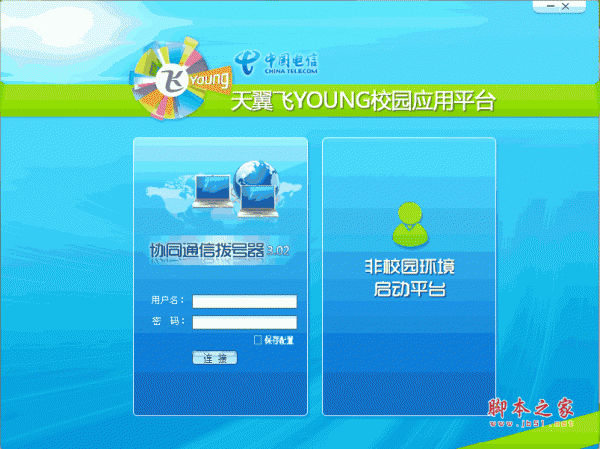

最新评论